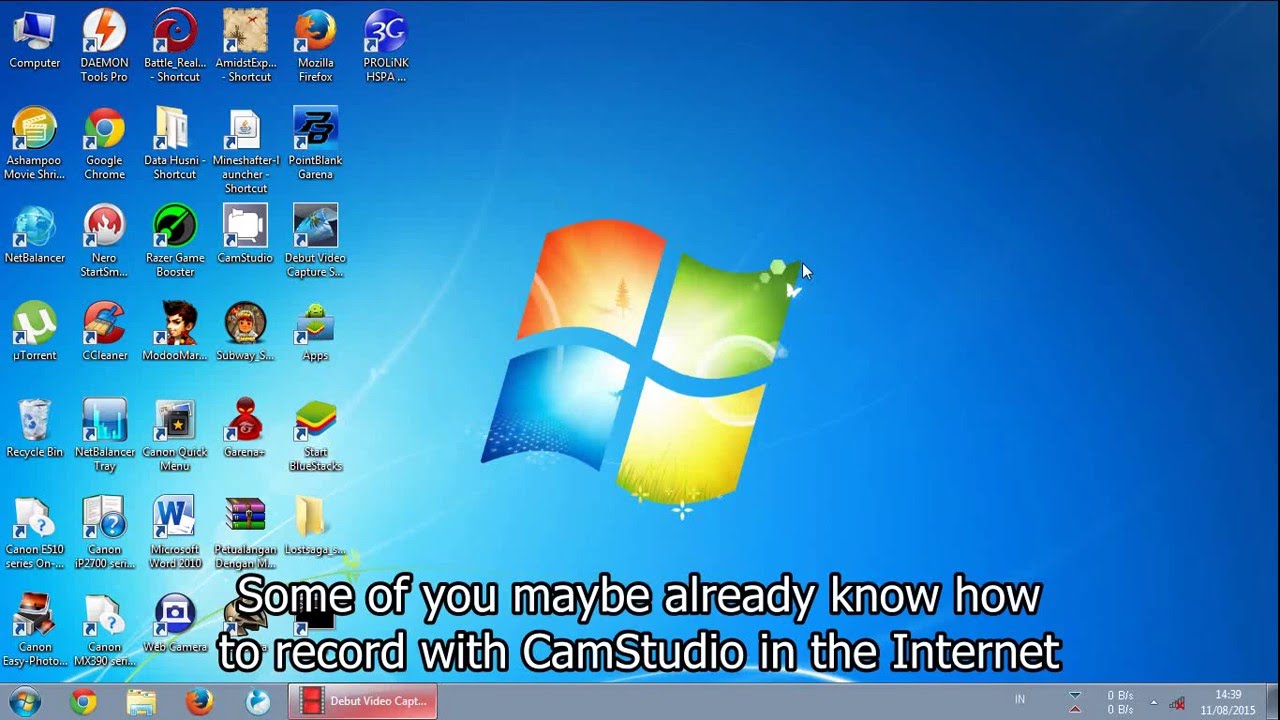Namun, seringkali hasil rekaman yang didapat tidak memenuhi ekspektasi, terutama dalam hal kualitas gambar dan suara. Artikel ini akan mengupas tuntas berbagai tips dan strategi untuk merekam layar komputer Anda dengan kualitas High Definition (HD) yang tajam, jernih, dan profesional.
Mencapai kualitas rekaman HD tidak hanya bergantung pada satu faktor, melainkan kombinasi dari pemilihan perangkat lunak yang tepat, pengaturan yang optimal, serta dukungan perangkat keras yang memadai. Mari kita selami lebih dalam setiap aspek penting tersebut.
1. Pemilihan Perangkat Lunak Perekam Layar yang Tepat
Langkah pertama yang krusial adalah memilih software perekam layar yang sesuai dengan kebutuhan dan spesifikasi komputer Anda. Ada banyak pilihan di pasaran, baik yang gratis maupun berbayar, dengan fitur yang bervariasi.
- OBS Studio (Open Broadcaster Software): Ini adalah pilihan favorit di kalangan streamer dan pembuat konten profesional. OBS Studio bersifat open-source dan gratis, namun menawarkan fitur yang sangat lengkap dan fleksibel, termasuk kemampuan merekam dalam resolusi tinggi, mengelola berbagai scene, serta mixing audio yang canggih. Kurva pembelajarannya mungkin sedikit lebih curam bagi pemula, namun hasilnya sepadan.
- Bandicam: Perangkat lunak berbayar ini dikenal karena kemampuannya merekam gameplay dengan frame rate tinggi tanpa membebani sistem secara berlebihan. Bandicam menawarkan antarmuka yang intuitif dan mudah digunakan, serta mendukung perekaman hingga resolusi 4K UHD.
- Camtasia: Jika Anda mencari solusi all-in-one yang tidak hanya merekam tetapi juga dilengkapi dengan fitur editing video profesional, Camtasia adalah pilihan yang sangat baik. Meskipun berbayar, investasi ini sepadan bagi mereka yang membutuhkan alur kerja yang efisien dari perekaman hingga pasca-produksi.
- Xbox Game Bar (Windows 10/11): Untuk pengguna Windows, ini adalah opsi bawaan yang cukup praktis untuk merekam aplikasi atau game. Cukup tekan
Win + Guntuk membukanya. Meskipun fiturnya tidak selengkap OBS atau Bandicam, ini cukup untuk kebutuhan dasar dan merekam dalam kualitas yang layak.
Pilihlah software yang mendukung perekaman HD (setidaknya 1080p), memiliki opsi pengaturan frame rate dan bitrate, serta memungkinkan kontrol atas sumber audio.
2. Pengaturan Resolusi dan Frame Rate yang Optimal
Dua elemen ini adalah kunci utama untuk kualitas visual yang tajam dan mulus.
- Resolusi: Mengacu pada jumlah piksel dalam dimensi lebar dan tinggi video. Untuk kualitas HD, sangat disarankan untuk merekam pada resolusi 1920×1080 piksel (1080p). Jika monitor Anda mendukung dan spesifikasi komputer Anda kuat, Anda bahkan bisa mempertimbangkan 2560×1440 (1440p) atau 3840×2160 (4K), meskipun ini akan membutuhkan lebih banyak sumber daya komputasi dan ruang penyimpanan.
- Frame Rate (FPS – Frames Per Second): Menentukan seberapa mulus gerakan yang terekam.
- Untuk tutorial, presentasi, atau aktivitas layar yang tidak banyak gerakan cepat, 30 FPS sudah sangat memadai dan menghasilkan ukuran file yang lebih kecil.
- Untuk merekam gameplay atau aktivitas yang melibatkan banyak gerakan cepat, 60 FPS sangat disarankan untuk menghasilkan video yang sangat mulus dan detail. Namun, ini akan membutuhkan daya komputasi dan ruang penyimpanan yang jauh lebih besar.
3. Pengaturan Bitrate Video yang Tepat
Bitrate adalah jumlah data per detik yang digunakan untuk mengkodekan video. Bitrate yang lebih tinggi berarti lebih banyak detail yang disimpan, menghasilkan kualitas gambar yang lebih baik, namun dengan ukuran file yang lebih besar.
- Untuk 1080p pada 30 FPS: Bitrate antara 5.000 kbps hingga 8.000 kbps umumnya sudah menghasilkan kualitas yang sangat baik.
- Untuk 1080p pada 60 FPS: Anda mungkin perlu meningkatkan bitrate menjadi 8.000 kbps hingga 12.000 kbps atau lebih untuk menjaga detail gerakan.
- Untuk 1440p atau 4K: Bitrate yang dibutuhkan akan jauh lebih tinggi, bisa mencapai puluhan ribu kbps.
Eksperimen dengan pengaturan bitrate. Terlalu rendah akan membuat video terlihat pixelated atau blurry, terutama pada gerakan cepat. Terlalu tinggi akan menghasilkan file yang sangat besar tanpa peningkatan kualitas yang signifikan.
4. Kualitas Audio yang Jernih dan Profesional
Sering diabaikan, namun kualitas audio sama pentingnya dengan kualitas visual, terutama untuk tutorial atau presentasi. Audio yang buruk dapat merusak kesan profesional dari rekaman HD Anda.
- Gunakan Mikrofon Eksternal: Mikrofon bawaan laptop atau webcam umumnya memiliki kualitas yang kurang baik dan cenderung menangkap banyak kebisingan lingkungan. Investasikan pada mikrofon eksternal yang layak (misalnya, mikrofon USB seperti Blue Yeti atau Rode NT-USB Mini, atau mikrofon headset berkualitas tinggi).
- Minimalkan Kebisingan Latar Belakang: Rekam di lingkungan yang tenang. Tutup jendela, matikan kipas angin atau pendingin ruangan jika memungkinkan, dan hindari suara-suara yang mengganggu.
- Manfaatkan Fitur Noise Reduction: Banyak software perekam layar (termasuk OBS Studio) memiliki fitur noise reduction atau noise gate yang dapat membantu menyaring suara latar yang tidak diinginkan.
- Lakukan Tes Audio: Selalu rekam beberapa detik audio dan dengarkan kembali untuk memastikan volume yang tepat dan tidak ada distorsi.
5. Perangkat Keras yang Memadai
Proses perekaman layar, terutama pada resolusi dan frame rate tinggi, membutuhkan sumber daya komputer yang signifikan.
- Prosesor (CPU): Prosesor yang kuat (misalnya, Intel Core i5 generasi terbaru atau AMD Ryzen 5 ke atas) sangat penting untuk mengkodekan video secara efisien.
- Memori (RAM): Minimal 8GB RAM disarankan, namun 16GB atau lebih akan memberikan performa yang jauh lebih mulus, terutama jika Anda menjalankan aplikasi berat lainnya saat merekam.
- Kartu Grafis (GPU): GPU diskrit (misalnya, NVIDIA GeForce GTX/RTX atau AMD Radeon RX) dapat sangat membantu dalam proses encoding video, mengurangi beban pada CPU.
- Penyimpanan (Storage): Rekaman video HD menghasilkan file yang sangat besar. Pastikan Anda memiliki ruang kosong yang cukup. Merekam ke SSD (Solid State Drive) sangat disarankan karena kecepatan tulisnya jauh lebih tinggi dibandingkan HDD (Hard Disk Drive) tradisional, yang dapat mencegah frame drop selama perekaman.
6. Optimasi Sistem Sebelum Merekam
Sebelum menekan tombol rekam, lakukan beberapa langkah optimasi untuk memastikan komputer Anda berjalan pada performa terbaiknya:
- Tutup Aplikasi yang Tidak Perlu: Tutup semua program dan tab browser yang tidak Anda gunakan untuk membebaskan RAM dan CPU.
- Perbarui Driver Grafis: Pastikan driver kartu grafis Anda selalu dalam versi terbaru untuk performa encoding yang optimal.
- Nonaktifkan Notifikasi: Matikan notifikasi dari aplikasi atau sistem operasi untuk menghindari gangguan visual dan suara selama perekaman.
- Periksa Ruang Disk: Pastikan drive tempat Anda menyimpan rekaman memiliki ruang yang cukup.
7. Pengujian dan Penyesuaian
Selalu lakukan perekaman uji coba singkat sebelum merekam konten utama Anda. Rekam beberapa detik, lalu putar kembali untuk memeriksa:
- Kualitas gambar (ketajaman, kejelasan).
- Kualitas audio (volume, kejernihan, tidak ada noise).
- Kinerja (apakah ada lag atau frame drop).
Berdasarkan hasil uji coba, sesuaikan pengaturan software perekam Anda hingga Anda mendapatkan kualitas yang diinginkan.
Tips Tambahan untuk Hasil Terbaik:
- Rencanakan Konten Anda: Buat outline atau script singkat tentang apa yang akan Anda sampaikan atau tunjukkan. Ini akan membuat rekaman lebih terstruktur dan mengurangi waktu editing.
- Gunakan Kursor yang Jelas: Beberapa software memungkinkan Anda untuk menyorot kursor mouse atau menambahkan efek klik, yang sangat membantu audiens mengikuti apa yang Anda lakukan di layar.
- Pasca-Produksi (Editing): Setelah merekam, gunakan software editing video (seperti DaVinci Resolve, Adobe Premiere Pro, atau Camtasia) untuk memotong bagian yang tidak perlu, menambahkan intro/outro, musik latar, teks, atau call-to-action. Ini akan meningkatkan profesionalisme video Anda secara signifikan.
- Pilih Format Output yang Tepat: Format MP4 dengan codec H.264 adalah pilihan terbaik untuk sebagian besar kebutuhan karena kompatibilitasnya yang luas dan rasio kompresi yang efisien tanpa mengorbankan kualitas terlalu banyak.
Kesimpulan
Merekam layar komputer dengan kualitas HD bukanlah hal yang sulit jika Anda memahami faktor-faktor kunci yang memengaruhinya. Dengan memilih software yang tepat, mengoptimalkan pengaturan resolusi, frame rate, dan bitrate, memastikan kualitas audio yang prima, serta didukung oleh perangkat keras yang memadai, Anda dapat menghasilkan rekaman layar yang tidak hanya informatif tetapi juga menarik secara visual dan audio. Ingatlah bahwa praktik dan eksperimen adalah kunci untuk menemukan pengaturan terbaik yang sesuai dengan kebutuhan dan spesifikasi sistem Anda. Selamat